OBS Studio是我们常常使用非常频繁的一款操作软件,可以进行录制、推流等设置,而其中想要进行录制多个窗口来源的话,该如何进行设置呢,我们可以通过窗口捕获功能,进行新建来源,但是需要提前打开要进行录制的页面,随后在新建来源的页面中进行选择要进行添加的窗口就可以了,你可以随时对新建的窗口进行隐藏和显示,之后进行录制即可,下方是关于如何使用OBS Studio添加窗口进行录制的具体操作方法,如果你需要进行的情况下可以看看方法教程,希望对大家有所帮助。

1.首先,我们需要将OBS Studio点击打开,再点击【来源】下方的【+】图标,在旁边出现的菜单选项中点击【窗口捕获】。

2.这时候,在打开的窗口中,点击【确定】按钮。

3.随后即可在打开的窗口中,将【窗口】的下拉列表进行点击打开,就可以选择自己喜欢的窗口进行录制了,点击确定按钮。

4.想要添加更多的窗口就可以按照以上步骤进行添加即可,如图所示。

5.如果你想要屏蔽其中的某些窗口,那么就可以点击来源窗口中对应的眼睛图标即可隐藏起来。

6.之后你可以在右侧的位置点击【开始录制】按钮进行录制即可,如图所示。

以上就是关于如何使用OBS Studio录制多个窗口的具体操作方法,如果你需要进行录制多个窗口,那么就可以按照以上几个简单的步骤来操作就好了,根据自己的需求来选择窗口进行录制即可,感兴趣的话可以操作试试。
 2019支付宝“集福”活动将
2019支付宝“集福”活动将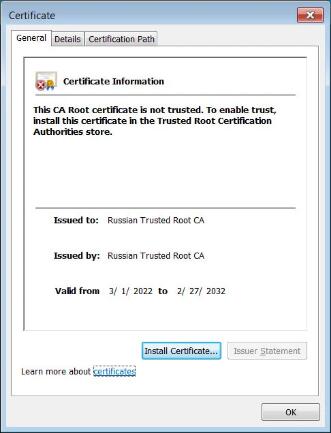 为应对制裁,俄罗斯创建
为应对制裁,俄罗斯创建 英伟达为 GTC 2022 热身
英伟达为 GTC 2022 热身 您现在可以在 Xbox Series
您现在可以在 Xbox Series 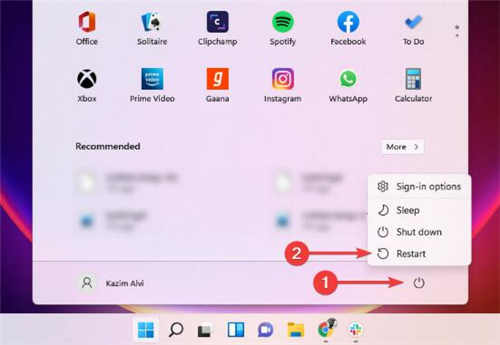 新版 Parallels 全面支持 W
新版 Parallels 全面支持 W 微软发布了Windows11Insider
微软发布了Windows11Insider Windows 10零日漏洞利用:尽
Windows 10零日漏洞利用:尽 qq画图红包美人鱼绘制方法
qq画图红包美人鱼绘制方法 《信长之野望新生》临战
《信长之野望新生》临战 摩尔庄园手游新手开局怎
摩尔庄园手游新手开局怎 宝可梦传说阿尔宙斯怎么
宝可梦传说阿尔宙斯怎么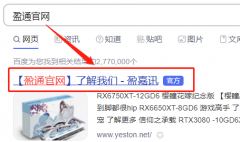 盈通3060ti驱动怎么安装
盈通3060ti驱动怎么安装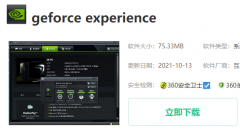 小影霸nvidia显卡驱动安装
小影霸nvidia显卡驱动安装 交叉线网线的顺序是怎么
交叉线网线的顺序是怎么 任天堂Switch OLED版本发布
任天堂Switch OLED版本发布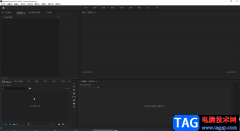 pr里面添加音乐的方法教程
pr里面添加音乐的方法教程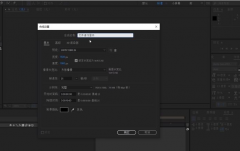 如何制作AE文字逐行效果
如何制作AE文字逐行效果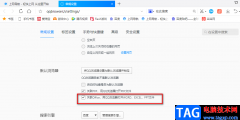 QQ浏览器打开word、Excel等文
QQ浏览器打开word、Excel等文 WPS Excel下拉填充计算时计
WPS Excel下拉填充计算时计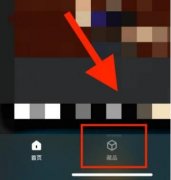 鲸探怎么卖数字藏品
鲸探怎么卖数字藏品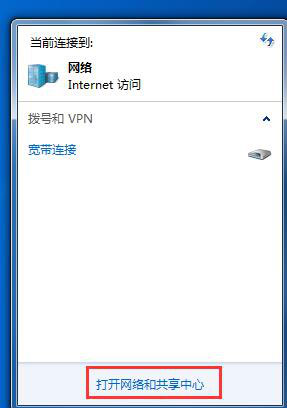 win7系统一台电脑设置两个
win7系统一台电脑设置两个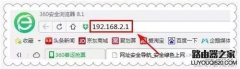 怎么判断路由器wifi被蹭网
怎么判断路由器wifi被蹭网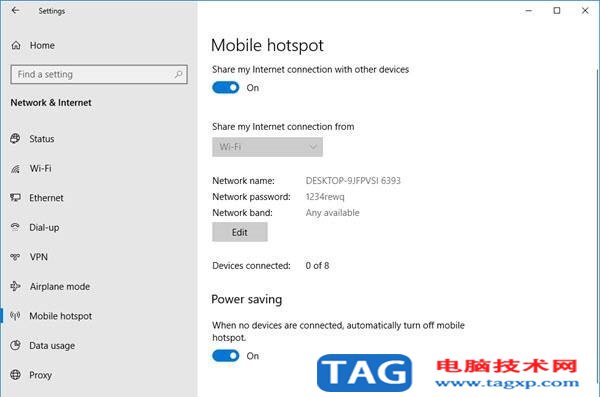 win10移动热点自动关闭怎么
win10移动热点自动关闭怎么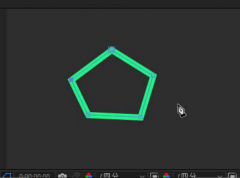
想必有的朋友还不太了解Ae转换顶点工具是如何使用的?那么今天笔者就将Ae转换顶点工具使用方法整理如下,有需要的朋友可以来了解了解哦。...
143627 次阅读

平时如果你制作思维导图的需要,那么对于制作思维导图软件是比较挑剔的,因为选择一个好的思维导图软件可以帮助你进行更好的编辑内容,可以将自己编辑好的思维导图进行外观以及样式等...
69510 次阅读

sai作为一款容易上手操作的绘画软件,非常适合新手学习使用,虽然软件非常小,但是功能非常的齐全实用,很多绘画爱好者或是插画师都很喜欢在sai软件中进行绘画设计,因此sai软件拥有着庞...
43814 次阅读
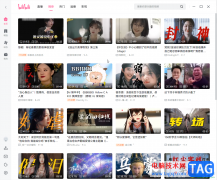
哔哩哔哩是一款非常好用的视频类软件,很多小伙伴都在使用。如果我们希望在电脑版哔哩哔哩中设置有新版本时提醒更新,而不是直接自动更新,小伙伴们知道具体该如何进行操作吗,其实操...
32224 次阅读
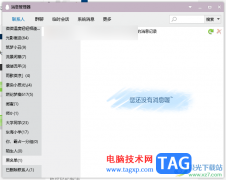
对于qq软件,大家已经是非常熟悉的了,通过该软件可以进行友好的交流、直播、视频会议以及玩游戏等,并且平时经常使用到的qq邮箱也是可以直接在qq中进行打开的,在该软件中会添加很多需...
26195 次阅读
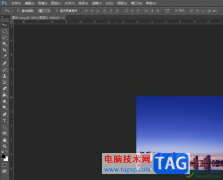
大部分用户对photoshop软件都是很熟悉的,不管是在学习中、工作中还是在生活中,都会接触到photoshop软件,用户用来完成绘制绘画、动画或是图像设计等创意项目的制作,因此photoshop软件的应用...
26702 次阅读
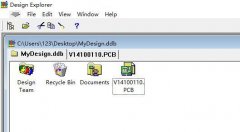
可能有的朋友还不知道使用Protel99se怎么给PCB铺地?那么还不会的朋友就赶快跟着小编一起来学习一下Protel99se给PCB铺地的方法吧。...
154512 次阅读
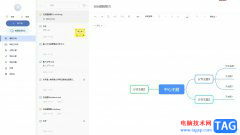
有道云笔记是一款多平台记录工具,它可以让用户将生活中、工作中或是学习中的所思所想记录下来,或者将重要的信息点保存下来,所以大部分用户会在电脑上备上这款笔记类工具,当用户在...
29074 次阅读

很多小伙伴喜欢将电影资源保存在网盘中,不占用内存,还能随时进行观看。在钉钉中,当我们想要观看视频时,我们可以选择切换到个人版,然后在云盘中就能直接打开视频进行观看,有的小...
27342 次阅读

稻壳阅读器一款十分友好的阅读器软件,通过该软件可以将本地存放的文档进行打开查看,但是一般在我们的电脑中都会安装WPS和office这两款办公软件,当你想要打开文档进行阅读的时候,可能...
25502 次阅读
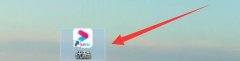
在使用优酷电脑版观看视频的时候,怎么关闭弹幕吗?其实非常简单,现在小编就将和大家一起分享优酷电脑版关闭弹幕的方法,有需要的朋友可以来看看哦,希望可以帮助到大家。...
133049 次阅读
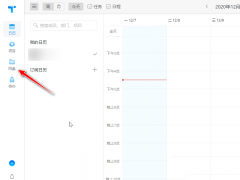
Teambition网盘怎么共享文件?下面是小编介绍Teambition邀请好友共享文件的技巧,有需要的小伙伴一起来下文看看吧,希望可以帮助到大家!...
200493 次阅读
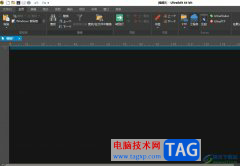
ultraedit是一款功能强大的文本编辑软件,为用户带来了不错的使用体验,在这款软件中用户可以用来编辑文本、十六进制、ascll码等不同类型的文件,完成可以取代记事本,所以ultraedit软件吸引...
42845 次阅读

一提到小米手机,用户就会想起性价比,这款手机是公认的性价比之王,让用户在可接受的价格内,享受到物超所值的硬件配置和性能,因此小米手机被大部分用户所熟知,并且选择使用这款手...
49214 次阅读

豹图CAD是一款看图软件,可以对本地中保存的CAD文件图纸进行查看,在查看图纸的过程中还可以进行画直线、测量编辑、测量角度以及绘制弧线等操作,该软件操作起来是很简单的,提供的功能...
33430 次阅读